WordPressは、ウェブサイトを構築するための最も有名なプラットフォームの1つであり、2022年がカレンダーにヒットしたため、ユーザー向けにメジャーアップデートをリリースしました。
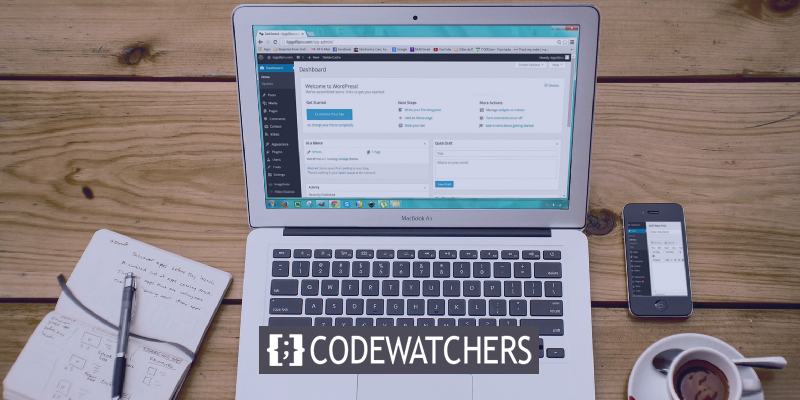
このアップデートにより、WordPressにアクセスできるようになるいくつかの変更が加えられました。 この投稿では、新しいアップデートで見つかる重要な変更のいくつかについて説明します。
ブロックテーマによるフルサイト編集
ウェブサイトを構築し、WordPressテーマを変更するための新しいアプローチであるブロックテーマは、WordPress5.9に含まれています。
ブロックエディターを使用して、新しいサイトエディターでWordPressのテーマを変更できます。 ユーザーは、このようにコードを記述しなくても、独自のデザインでWebサイトを作成できます。
素晴らしいウェブサイトを作成します
最高の無料ページビルダーElementor を使用
今すぐ始める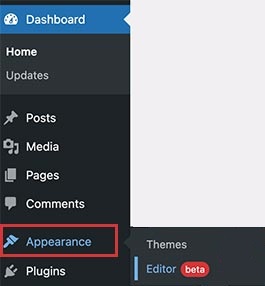
新しいブロック対応テーマを使用している場合は、 [外観]、 [エディター]の順に新しいメニュー項目が表示されます。 外観メニューの以前のテーマカスタマイザーとメニューオプションは使用できなくなります。
[外観とテーマ]ページにブロックが有効なテーマは表示されません。
フルサイト編集用の拡張ブロック
ユーザーがサイト全体のレイアウト全体を作成するのを支援するために、いくつかの新しいブロックがWordPress5.9に追加されました。
これらのブロックは、新しいブロックパネルのテーマカテゴリにあります。
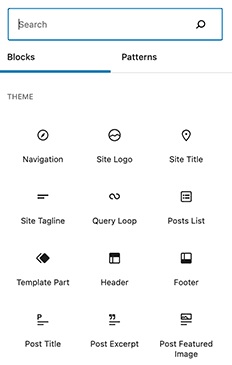
以下は、WordPress5.9の新しいブロックのリストです。
- テンプレートパート
- ヘッダ
- フッター
- 投稿者
- 次の投稿
- ナビゲーション
- 前の投稿
- コメントを投稿
- 用語の説明
- アーカイブタイトル
テーマエディタを使用すると、これらのブロックを利用して特注のレイアウトを作成できます。 必要に応じて、標準のWordPress投稿またはページ内でこれらのブロックを使用することもできます。
サイドワイドスタイル
以前にWordPressテーマの何かを変更したい場合は、カスタムCSSコードを作成できます。
これらの変更の多くは、サイト全体のスタイルを使用して実行できるようになりました。 テンプレートを変更するときは、画面の右上隅にある[スタイル]アイコンをクリックします。
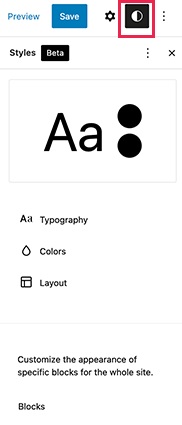
ここから、色、フォント、パディングなど、さまざまなスタイリングオプションを変更できます。
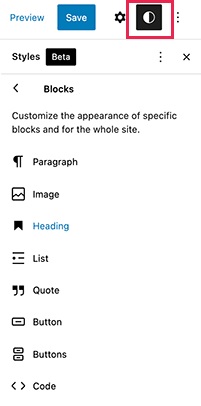
個々のブロックのスタイルをカスタマイズして、デザインに適用することもできます。
より良いナビゲーションコントロール
ブロックベースのテーマを使用している場合、古いメニューページにアクセスすることはできません。 代わりに、新しいナビゲーションブロックを使用してナビゲーションメニューを作成できます。
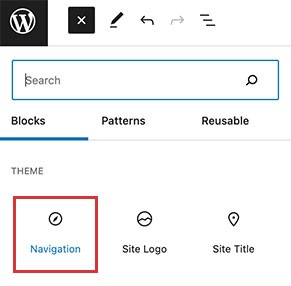
新しいナビゲーションブロックにより、ライブプレビューを見ながら、メニュー項目の追加と変更が簡単になります。 リンクの色やメニューのサイズとサイズを変更できます。
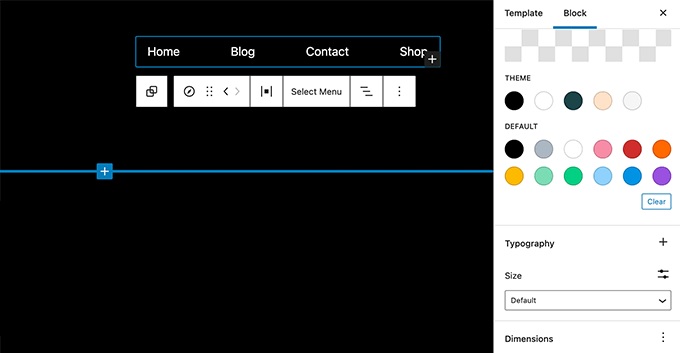
ブロック対応のデフォルトテーマ
Twenty Twenty-Twoは、新しい完全なサイト編集エクスペリエンスを完全に使用するように設計された、クリーンでミニマリストなキャンバスであり、新しいサイト編集ツールを試すことができます。
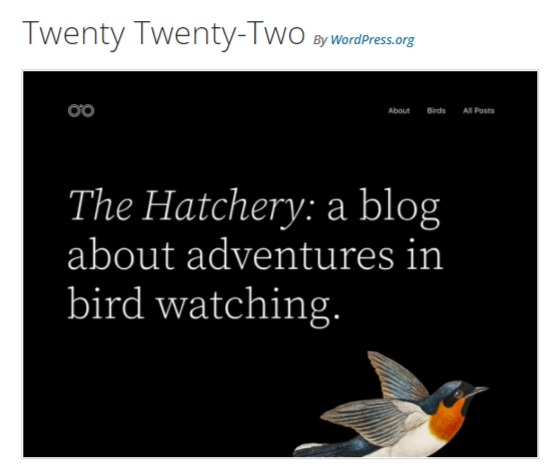
新しいブロック対応のデフォルトテーマであるTwentyTwenty-Twoは、WordPress5.9に含まれています。
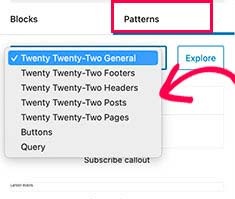
コンテンツを作成する場合、テーマには、サイトエディターまたは投稿エディターで使用できるいくつかの事前に作成されたパターンも含まれます。
ブロックエディタの機能強化
ブロックエディターは、ほとんどのWordPressユーザーがコンテンツの生成と新しい投稿やページの作成にほとんどの時間を費やす場所です。 そのため、新しいWordPressのリリースごとに、投稿エディターに新しい機能と拡張機能が追加され、WordPress5.9も例外ではありません。
WordPress5.9のブロックエディターにはいくつかの重要な変更があります。
1.より良いタイポグラフィオプション
テキストブロックの改善されたタイポグラフィコントロールは、WordPress5.9に含まれています。 段落ブロックのフォントサイズ、行の高さ、大文字と小文字、文字の間隔、および色を変更できます。
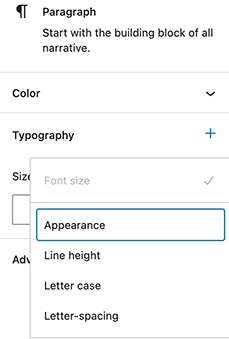
これで、見出しブロックの垂直ドロップダウンメニューから見出しレベルを選択できます。 ヘッダーには、追加のタイポグラフィ、スタイル、マージン、および間隔の選択肢もあります。
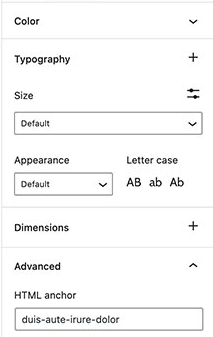
2.URLプレビュー
以前に投稿エディタのリンクにカーソルを合わせたとき、表示されたのはURLだけでした。 WordPress 5.9は、投稿エディター内の投稿エディター内のリンクのリッチURLプレビューを表示するようになりました。
3.強化されたギャラリーブロック
WordPress 5.9の新しいギャラリーブロックでは、ギャラリーブロック内の個々の写真に複数のスタイルを選択できます。 個々の画像またはギャラリーブロック全体にリンクすることもできます。
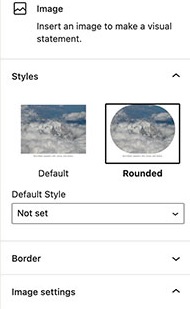
4.より簡単なブロックナビゲーション
ドラッグアンドドロップを使用すると、ListView内のブロックやセクションを簡単に移動できます。
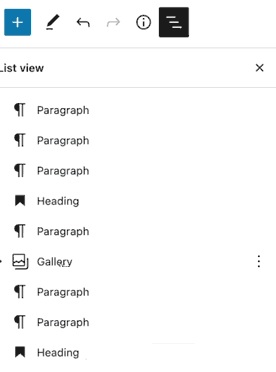
これにより、さまざまなコンテンツ領域に移動して変更することが簡単になり、レイアウトをすばやく再編成できます。
5.ログイン時の言語オプション
WordPress Webサイトが複数の言語をサポートしている場合、ユーザーはログイン画面でお気に入りの言語を選択できるようになりました。
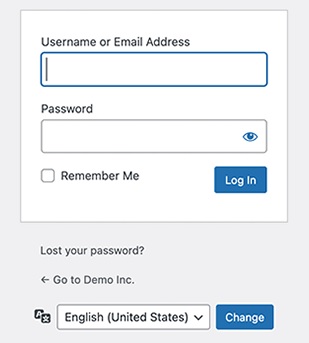
パフォーマンスの向上
各WordPressリリースは、パフォーマンスにかなりの時間を費やしています。 WordPress 5.9には、パフォーマンスが大幅に向上しています。
1.遅延読み込みをスキップします
WordPress 5.5以降、画像の読み込みが遅くなっています。 ただし、すべての画像(LCP)に低速の読み込みを追加することで、最大のコンテンツフルペイントメジャーを改善しました。
初期読み込み時にアクセス可能な画像は、WordPress 5.9での遅延読み込みをバイパスし、Core WebVitalsを強化します。
2.改善されたブロックスタイルとCSS
WordPressは、すべてのブロックのすべてのスタイルシートを1つのファイルにロードするために使用されていました。 必要なスタイルのみがWordPress5.9にパックされます。
3.拡張ブロックエディタ
インサーターは、おそらくブロックエディターで最も頻繁に使用される機能です。 WordPress 5.9はインサーターを改善し、追加する必要のあるブロックをより迅速に発見できるようにします。
これらは、WordPress5.9での重要な変更の一部です。 うまくいけば、これらの変更により、WordPressのエクスペリエンスが完全に向上します。




